So leiten Sie die Windows 10 -Websuche in Chrome Browser um
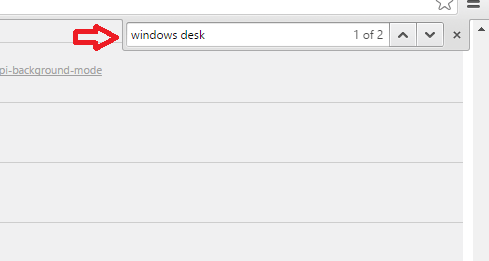
- 3442
- 647
- Hr. Moritz Bozsik
Zwei bemerkenswerte Funktionen von Windows 10 sind Cortana und Microsoft Edge. Die Cortana -Leiste bietet Ihnen Web -Suchoptionen als Suchergebnis der Schlüsselwörter, die Sie eingeben. Und Microsoft Edge ist die neue Suchmaschine von Microsoft. Wenn Sie also etwas in der Cortana -Leiste Ihres Windows 10 -Geräts durchsuchen, wird das Ergebnis standardmäßig in Microsoft Edge angezeigt. Windows 10 leitet alle Websuche in Bing um. Wenn Sie kein Fan von Bing Search oder des Edge -Browsers sind, finden Sie dies möglicherweise weniger interessant. Sie können diese Funktion ausschalten, wenn Sie möchten. Da Microsoft Edge ein relativ neuer Browser ist, gibt es viele Funktionen, die nicht verfügbar sind. Außerdem sind die meisten von uns möglicherweise mit Chrome Browser und Google -Suchmaschine vertraut besser. Es ist nicht immer einfach, den Google Chrome -Browser jedes Mal zu starten, wenn Sie etwas im Web suchen möchten. Daher würden wir es vorziehen, etwas in der Cortana Bar zu durchsuchen. Wenn Sie nun Ihre Windows 10 -Websuche an Google anstelle von Bing weiterleiten lassen möchten, lesen Sie diesen Beitrag und befolgen Sie die unten angegebenen einfachen Schritte sorgfältig.
Aktualisieren: Microsoft hat diese Lücke geschlossen, auf der dieser Chrome -Hack basiert, sodass der folgende Trick nicht funktioniert
Notiz: - Bevor Sie dies tun, stellen Sie bitte sicher, dass Chrome Ihr Standard -Webbrowser in Windows 10 ist
So leiten Sie die Windows 10 -Websuche in Chrome um
- Typ Chrom: // Flags/ Auf der Registerkarte Browser. Dies öffnet die Chromflaggen.

- Drücken Sie Strg+f (Option finden) und tippen Sie ein Windows -Desktop -Suchumleitung Präferenz.
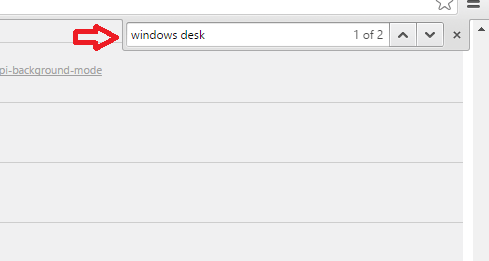
- Ändern Sie es wie im Bild gezeigt, um den Standardbrowser zu ändern. Klick auf das JETZT NEU STARTEN Taste. Die Änderungen werden nach dem Relaunch wirksam.
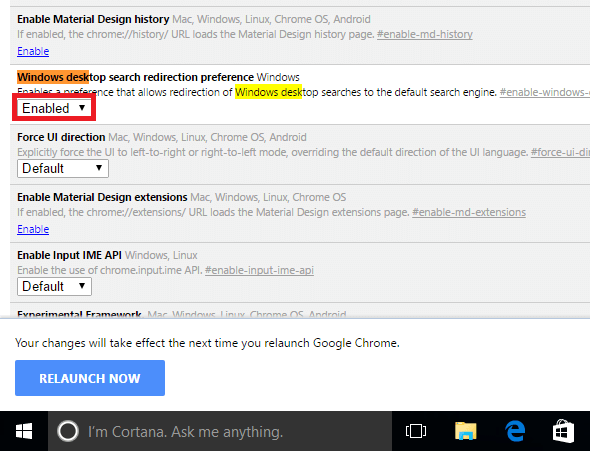
Stellen Sie nun die Standard -Suchmaschine als Google in Chrome fest und jetzt werden alle Webergebnisse in Google geöffnet.
Klicken Sie hier, um mehr über die Funktionen und Funktionen mit Chromflags zu erfahren. Eine Sache, die Sie wissen müssen, ist, dass die Funktionen in der Flagge nur vorübergehend sind. Sie können jederzeit abstürzen, ändern oder verschwinden. Da Flags experimentelle Merkmale sind, sind sie nicht immer zuverlässig. Sie können die Änderungen, die Sie mit Chromflags vorgenommen haben. Wenn Sie enttäuscht sind, dass Flaggen unzuverlässig sind, mach dir keine Sorgen. Hier ist eine Alternative. Google hat eine Erweiterung namens Bing2Google. Bing2Google leitet Ihre Websuche in der Windows 10 -Suchleiste von Bing zur Google -Suchmaschine um. Installieren Sie die Bing2Google -Erweiterung auf Ihrem Gerät. Wenn Sie das nächste Mal in der Cortana -Bar nach etwas suchen, wird Ihr Ergebnis in Google Chrome weitergeleitet. Und Google führt die Suche anstelle von Bing durch.
Zum Hinzufügen kann Firefox auch die Ergebnisse für die Websuche bereitstellen, die Sie unter Windows 10 -Gerät durchführen.
- « Beheben Sie den DNS -Sever nicht an, wenn der Fehler in Windows nicht reagiert
- Beschleunigen Sie das Laden langsamer Ladeordner in den Fenstern »

